<「くらべる▼」ボタンで「似ているSC」比較が一目瞭然!>
SCやショップの検索結果を表示させると、画面の一番上に【チェックしたものを「マイグループに
追加▼」「くらべる▼」】という2つの青いボタンが表示されます。
この「くらべる▼」ボタンの活用方法です。
“同一ページ内に表示された”SC(またはショップ・ブランド、PM会社)を、マイグル―プ登録は
しないでまずはちょっと比較してみたい、という時に使えます。
■操作方法
(1)「さがす」→「SC」(またはショップ・ブランド、PM会社)→条件を指定して「検索」を
クリック。
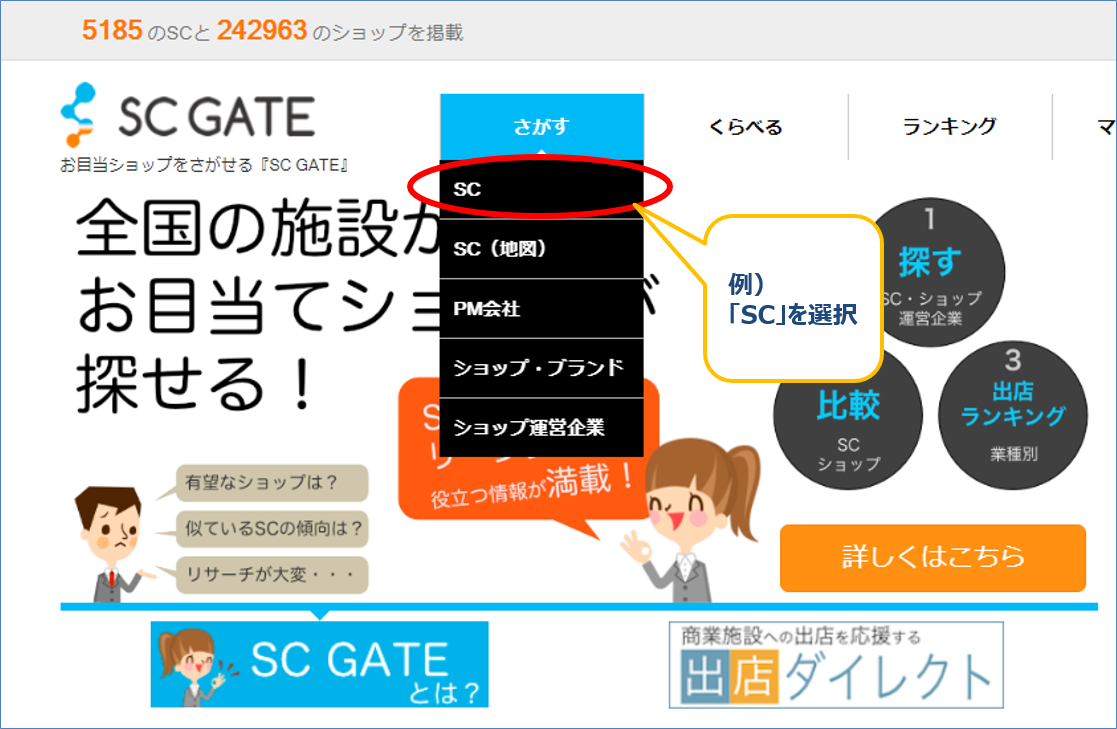
↓
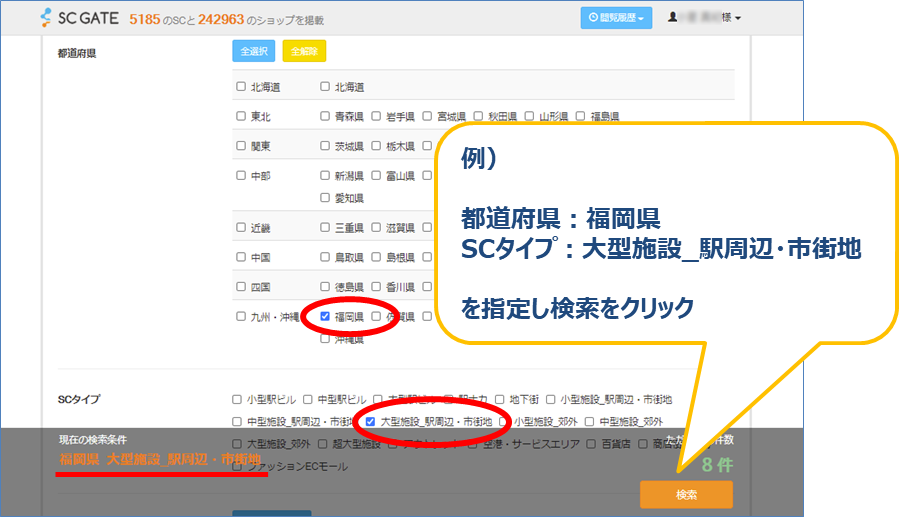
(2)画面に検索結果が表示されるので、比較したいSCの左横に表示されている□(チェックボックス)に
チェックを入れます。(この機能の比較では最大5件です)
そのまま画面最上段に表示されている【チェックしたものを「くらべる▼」】にカーソルを
あてます。
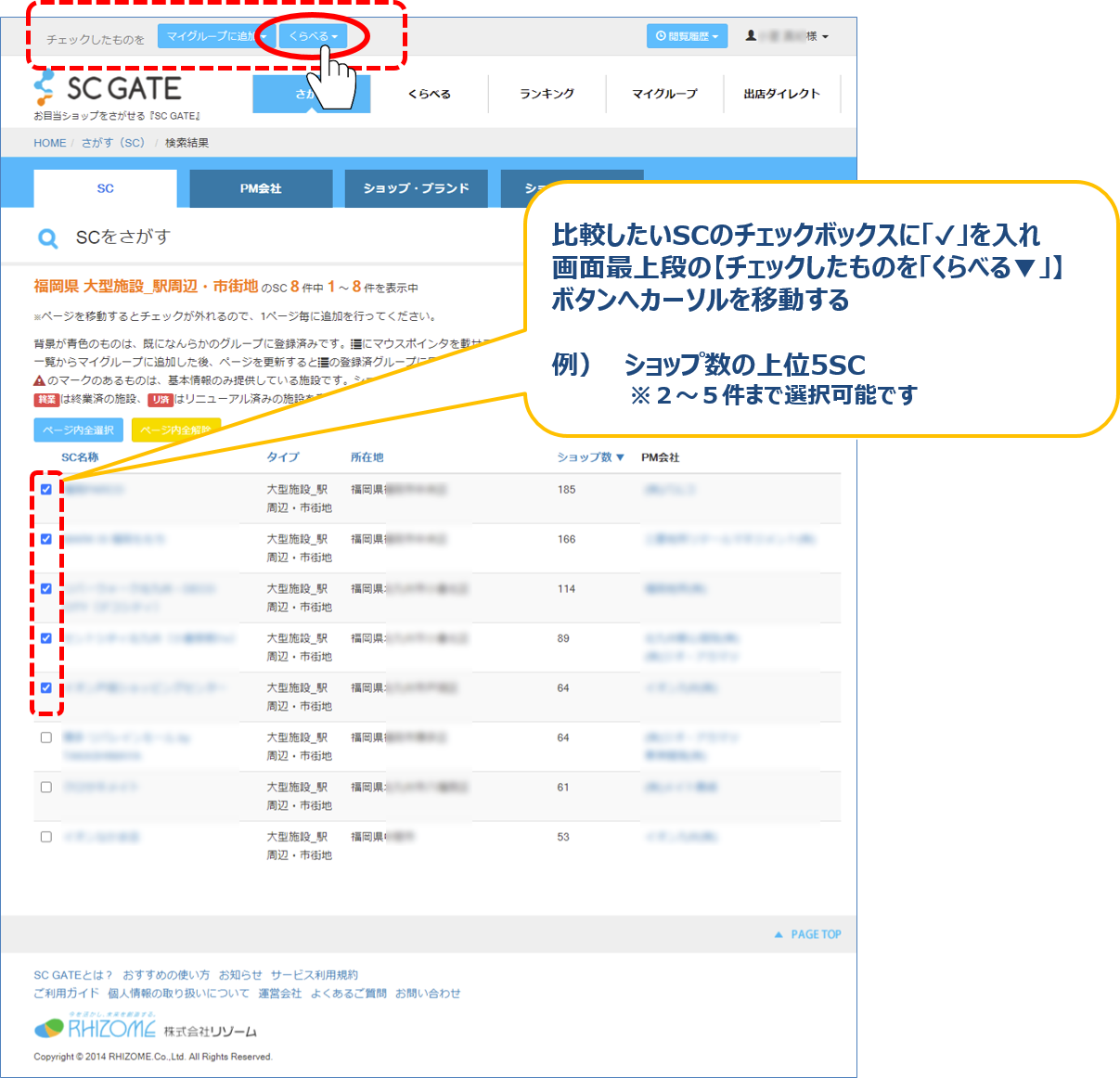
(3)カーソルをあてると以下のメニューが表示され、どちらかをクリックします。
・SCをグラフ比較 ・ショップ比較
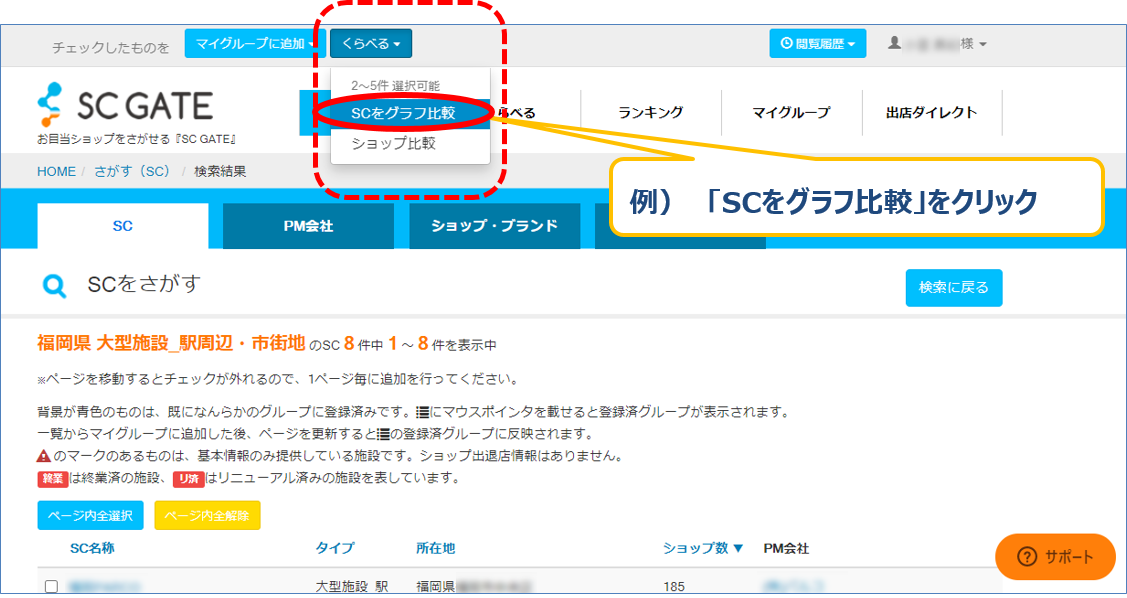
(3)画面にグラフまたは比較表が表示されます。
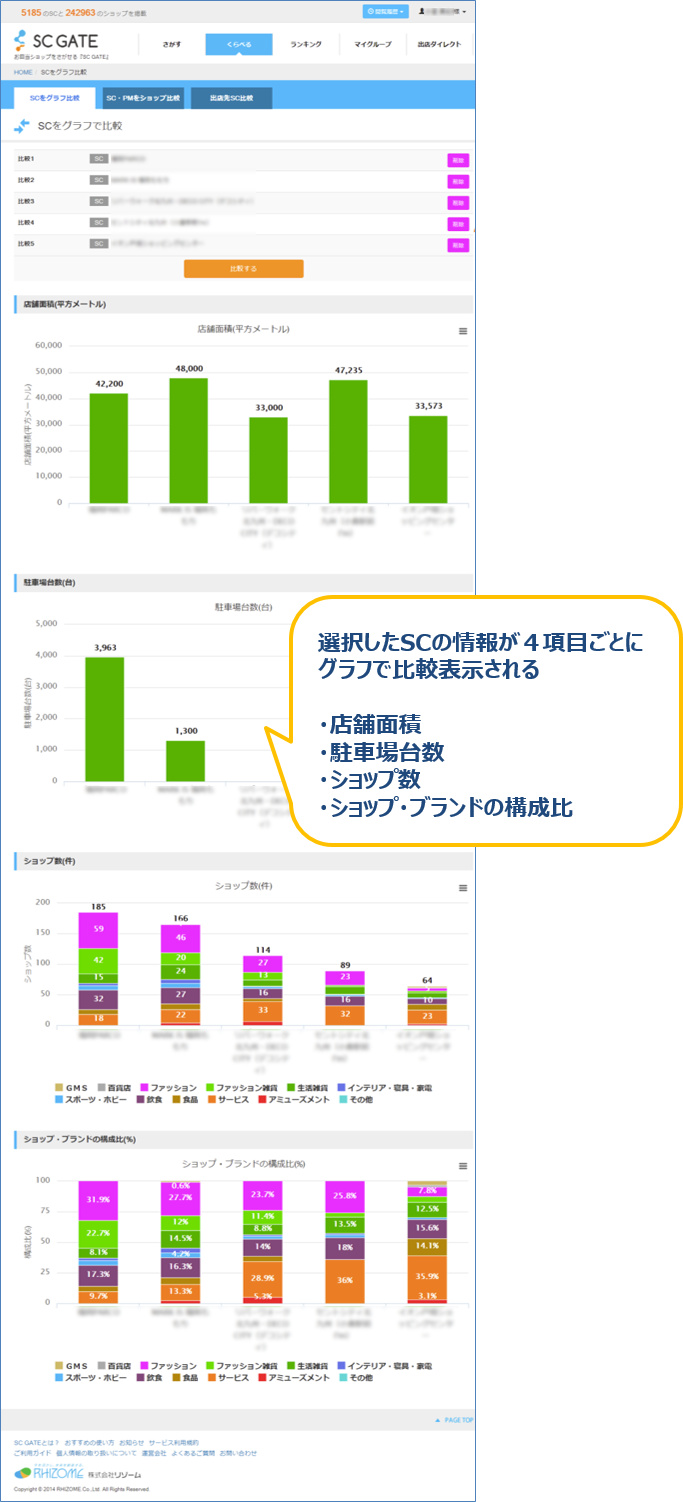
(4)隣りのタブをクリックすると、もう一つのメニュー「ショップ比較」を確認することができます。
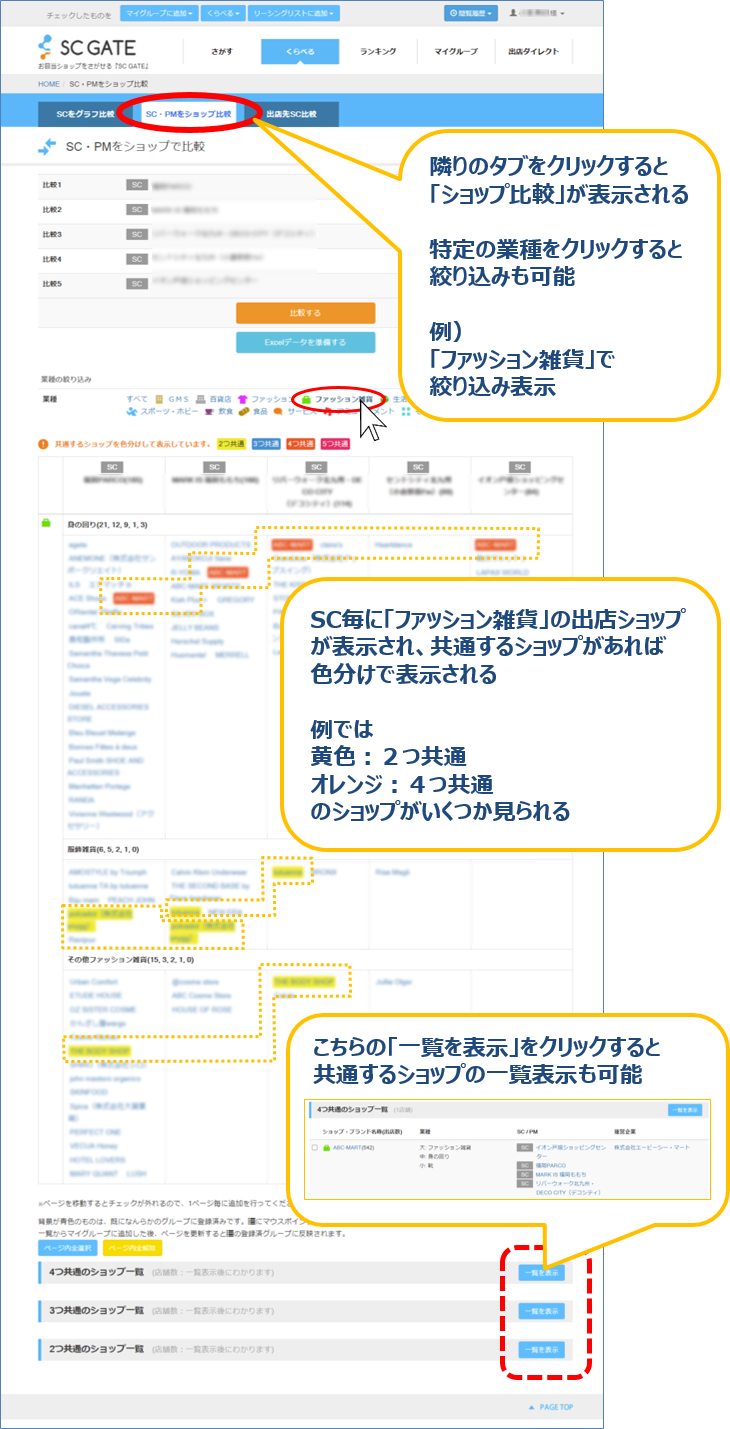
この機能はショップ・ブランド検索(最大10件)、PM会社検索(最大5件)でも使えます。結果表示の後、ショップ・ブランド名称の左横に□(チェックボックス)が表示されたときに操作可能です。
作業時短にお役立て下さい。
#マニュアル #SC検索